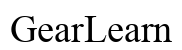介紹
iPhone的自動亮度調節功能設計精良,讓用戶在不同環境下獲得最佳視覺體驗。這一功能通過感應環境光線,自動調整螢幕亮度,不僅提高了使用便利性,還延長了電池壽命。不過,某些情況下可能需要手動干預或調整設定,以滿足個人需求。本指南將詳述如何充分利用這一功能,提供設置步驟及相關技巧。
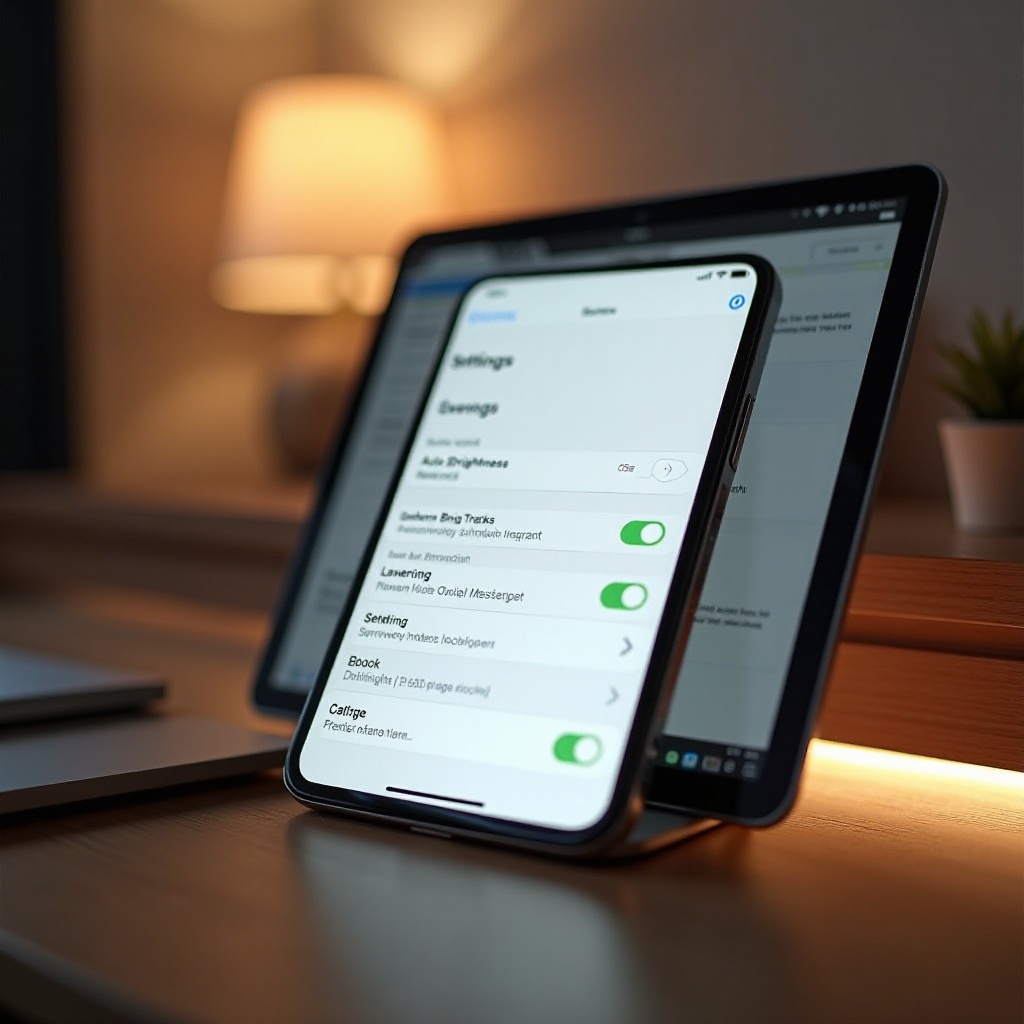
iPhone螢幕自動亮度調節的工作原理
iPhone具備環境光感應器,能自動檢測周遭光線強度並相應調整螢幕亮度。這一過程是無縫且高效的,確保用戶在戶外日光下和室內燈光中均獲得良好的閱讀體驗。這樣的調節不僅僅為了舒適度,還有助於節省電池電量,特別是在低光情況下。
隨著這些基本原理的了解,我們可以進一步探討如何設置和控制這一功能,以達到最佳效果。

如何設定與調整自動亮度
要設置或調整自動亮度,您只需依據以下步驟進行:
- 打開您的iPhone,進入「設定」。
- 滑動並選擇「輔助使用」。
- 在「輔助使用」中,點擊「螢幕與文字大小」。
- 向下滾動,找到「自動亮度調節」,並選擇開啟或關閉。
初始設置通常為開啟狀態,但若您更喜歡手動操作,則可按照這些步驟進行調整。隨後,您可快速通過「控制中心」手動改變亮度以契合即時需求。
在設定過程中一定要注意上下文,正確設定能提升使用者體驗,提高設備效能。
自動亮度的優勢與挑戰
利用iPhone的自動亮度功能可以極大提高使用便利性。這項功能易於操作,無需頻繁手動調節螢幕亮度,節省時間及電力。不過,在某些特定環境下,自動調節可能無法完全符合期望,導致亮度過暗或過亮。
此時,可能需要解決問題。首先檢查感應器有沒有被遮擋,若無改善,可進行軟體更新或系統重啟以求解決。了解這些常見問題及其解決方法是提高使用滿意度的重要一步。

提升iPhone自動亮度使用體驗的小技巧
要讓自動亮度功能發揮最佳效能,以下幾點建議可以參考:
- 確保感應器未被遮蓋,保持螢幕清潔。
- 定期更新iOS系統以獲取最新改善。
- 如遇故障,可重啟設備或重設所有設定,不影響數據。
不僅僅是使用系統預設,還可以根據自己需要進行手動調整,使手機更加貼合個人使用習慣。
當自動亮度不符合需求時的手動調整建議
有時,自動亮度可能不如預期方便,此時手動調整可能更適合特定情境。例如,在需要專注閱讀時,手動亮度能保證最佳清晰度及舒適度。
- 打開「控制中心」,向上滑動。
- 使用亮度調節滑桿至合適亮度。
手動調整的靈活性允許用戶在多種情境中獲得個性化的體驗,滿足不同的使用需求。
結論
了解和使用iPhone的自動亮度功能,確實能提升日常飯用舒適度和效率。這一功能不僅能提供革新的使用體驗,還能在細微之處改善設備效能。通過適合的使用策略,無論選擇自動或手動調節,均可獲得最佳顯示效果及延長設備壽命。
常見問題解答
為什麼我的iPhone自動亮度失效?
自動亮度可能因感應器被遮擋或設定問題失效。清潔螢幕或重啟設定可解決此問題。
開啟自動亮度會不會增加電池消耗?
合理使用自動亮度通常能延長電池壽命,因為它避免不必要的過亮用電。
有沒有其他方式優化iPhone螢幕的亮度?
可以啟用’深色模式’或’夜間模式’減少眼睛疲勞,並節省電量。